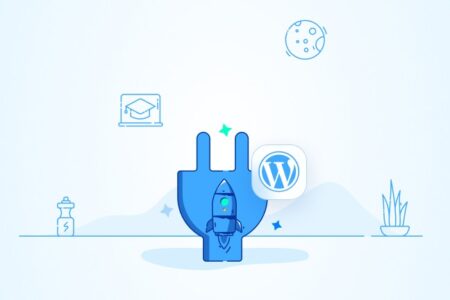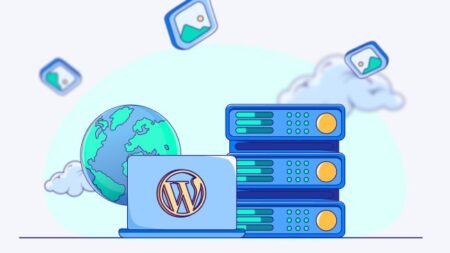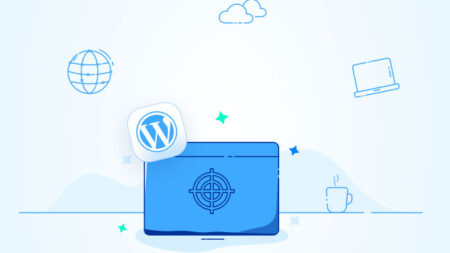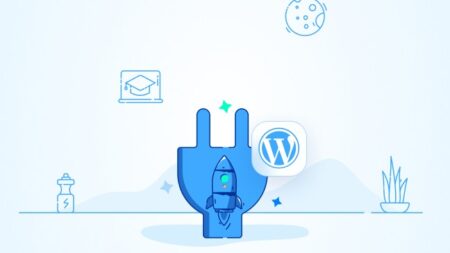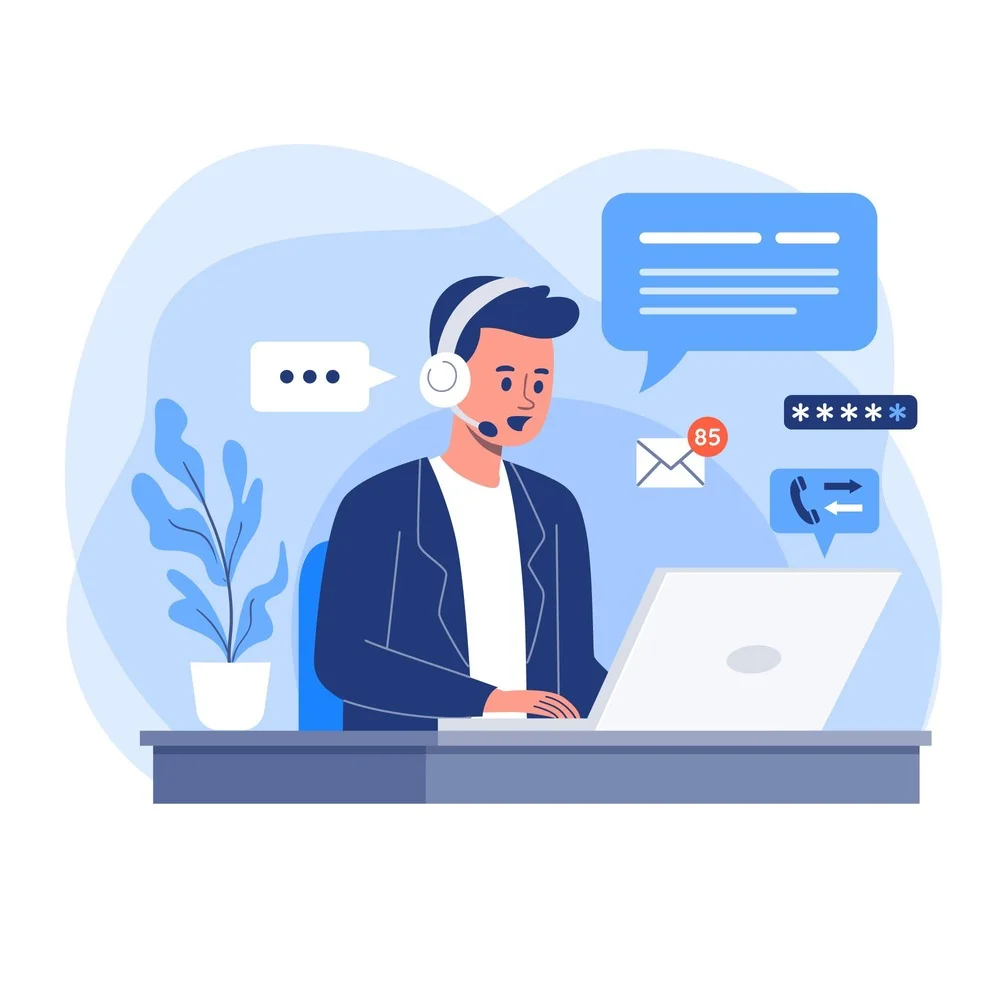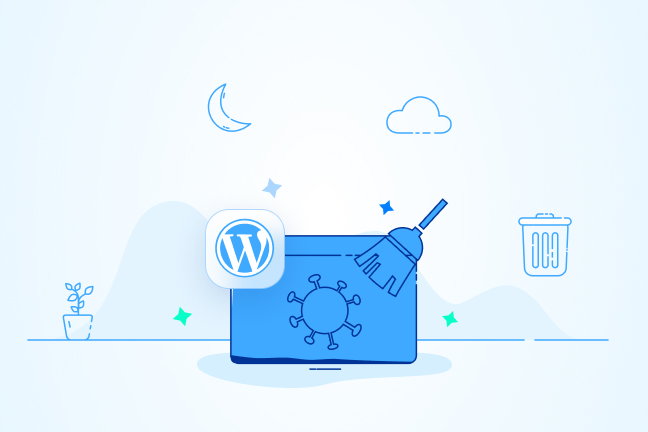
سلام دوستان! اگر تا به حال با مشکل ویروس در سایت وردپرسیتان مواجه شدهاید، میدانید که چه دردسر بزرگی است. اما نگران نباشید! در این مقاله، با زبانی ساده و دوستانه، تمام مراحل پاکسازی ویروس از سایت وردپرسی را به شما آموزش میدهیم. چه بخواهید از افزونه استفاده کنید و چه به روش دستی عمل کنید، ما همراه شما هستیم. پس بیایید شروع کنیم!
چگونه ویروس را از سایت وردپرسی حذف کنیم؟
برای خلاص شدن از ویروس در سایت وردپرسی، ابتدا باید مطمئن شوید که سایت شما واقعاً آلوده شده است. ابزارها و افزونههای مختلفی میتوانند این موضوع را بررسی کنند. بعد از شناسایی ویروس، باید روش مناسب برای پاکسازی را انتخاب کنید. در نهایت، اقداماتی انجام دهید تا سایتتان در آینده از گزند ویروسها در امان بماند.
چرا پاکسازی ویروس از سایت وردپرسی مهم است؟
تصور کنید ویروس مثل یک مهمان ناخوانده وارد سایت شما شده و شروع به خرابکاری میکند! ویروسها میتوانند اطلاعات حساس مثل جزئیات کارت بانکی مشتریان را بدزدند، محتوای سایت را تغییر دهند یا حتی اعتبار برند شما را نابود کنند. بدتر اینکه، گاهی وقتی متوجه مشکل میشوید، کار از کار گذشته است. به همین دلیل، شناسایی و حذف سریع ویروسها حیاتی است.
برای سادهتر شدن موضوع: در این مقاله، به همه انواع بدافزارها، کرمها، تروجانها و… فقط «ویروس» میگوییم. هدف ما پاکسازی سایت شماست، نه غرق شدن در اصطلاحات پیچیده!
افزونه رایگان برای حذف ویروس
یکی از بهترین ابزارها برای شناسایی و حذف ویروس، افزونه Jetpack Protect است. این افزونه سایت شما را برای بیش از ۲۸,۷۰۰ نوع تهدید امنیتی اسکن میکند و راهکارهایی برای ایمنسازی ارائه میدهد. نکته جالب؟ استفاده از آن فوقالعاده ساده است و نیازی به تنظیمات پیچیده ندارد.
- نسخه رایگان: برای محافظت اولیه عالی است و به محض شناسایی ویروس، به شما هشدار میدهد.
- نسخه پولی: با قابلیت Jetpack Scan، میتوانید ویروسها را با یک کلیک حذف کنید و از فایروال قدرتمند WAF برای محافظت ۲۴ ساعته بهرهمند شوید.
آموزش گامبهگام پاکسازی ویروس از سایت وردپرسی
حالا که خطرات ویروس را شناختیم، بیایید ببینیم چطور میتوانیم سایت را پاکسازی کنیم. دو روش اصلی وجود دارد: استفاده از افزونه و روش دستی. هر دو را با جزئیات توضیح میدهیم.
پاکسازی ویروس با افزونه Jetpack Protect
برای استفاده از افزونه Jetpack Protect، مراحل زیر را دنبال کنید:
گام ۱: اسکن سایت برای شناسایی ویروس
فرض میکنیم نسخه پولی Jetpack Protect را دارید (که واقعاً ارزش هزینهاش را دارد!). به داشبورد وردپرس بروید، به بخش Jetpack Protect بروید و روی دکمه Scan Now کلیک کنید:
تصویر: اسکن سایت با Jetpack Protect
این افزونه بهسرعت سایت شما را بررسی میکند و نتیجه را نشان میدهد.
گام ۲: حذف ویروس
اگر مشکلی پیدا نشد، پیامی مبنی بر پاک بودن سایت دریافت میکنید. اما اگر ویروس شناسایی شد، لیستی از تهدیدات نمایش داده میشود. کافی است روی دکمه Remove Threat کلیک کنید تا ویروسها در چند ثانیه حذف شوند.
گام ۳: رفع هشدارهای امنیتی گوگل
گاهی گوگل متوجه آلودگی سایت شما میشود و به بازدیدکنندگان هشدار «سایت ناامن» نشان میدهد. این میتواند به اعتبار سایتتان آسیب بزند. برای رفع این مشکل:
- به سرچ کنسول گوگل بروید.
- به بخش Security Issues بروید.
- گزینه I have fixed these issues را انتخاب کنید و روی Request a Review کلیک کنید.
تصویر: درخواست بازبینی در سرچ کنسول گوگل
گوگل سایت شما را بررسی میکند و اگر مشکل برطرف شده باشد، هشدارها حذف میشوند.
نکته مهم: قبل از هر اقدامی، حتماً از سایت و پایگاه داده خود بکاپ تهیه کنید. این کار مثل کمربند ایمنی است؛ اگر چیزی خراب شد، میتوانید همهچیز را برگردانید.
پاکسازی ویروس بدون افزونه
اگر به هر دلیلی نمیخواهید از افزونه استفاده کنید، میتوانید بهصورت دستی ویروسها را حذف کنید. این روش نیاز به دقت و دانش فنی دارد، پس با احتیاط پیش بروید.
گام ۱: فعال کردن حالت Maintenance
برای جلوگیری از دسترسی کاربران به سایت در حین پاکسازی، سایت را در حالت Maintenance قرار دهید. میتوانید از افزونه WP Maintenance Mode استفاده کنید:
- افزونه را نصب کنید.
- به تنظیمات افزونه بروید و گزینه Active را انتخاب کنید.
- تنظیمات را ذخیره کنید.
تصویر: فعالسازی حالت Maintenance
گام ۲: تهیه بکاپ
قبل از هر تغییری، از تمام فایلها و پایگاه داده سایت بکاپ بگیرید. میتوانید از افزونههایی مثل Jetpack Backup یا ابزارهایی مثل FTP و phpMyAdmin استفاده کنید.
گام ۳: شناسایی ویروسها
حالا باید کدهای مخرب را پیدا کنید. این کار نیاز به بررسی فایلها و پایگاه داده دارد:
- بررسی کدها: به دنبال تگهای مشکوک مثل <iframe> یا <script> بگردید، بهویژه اگر به آدرسهای ناشناس لینک شده باشند.
- بررسی پایگاه داده: در phpMyAdmin، جداول را برای کدهای غیرعادی مثل جاوااسکریپتهای مخرب بررسی کنید.
گام ۴: جایگزینی فایلهای اصلی وردپرس
برای اطمینان از پاک بودن هسته وردپرس:
- آخرین نسخه وردپرس را از WordPress.org دانلود کنید.
- در فایل زیپ دانلودشده، پوشههای plugins و themes در مسیر wp-content را حذف کنید.
- فایل wp-config.php را نگه دارید.
- فایلهای جدید را از طریق مدیریت فایل هاست آپلود و جایگزین فایلهای قدیمی کنید.
تصویر: جایگزینی فایلهای وردپرس
گام ۵: بررسی فایل wp-config.php
فایل wp-config.php را با یک نسخه تمیز مقایسه کنید. اگر کدهای مشکوکی مثل توابع غیرعادی دیدید، آنها را حذف کنید و فایل را ذخیره کنید.
گام ۶: شناسایی و حذف Backdoorها
هکرها اغلب درهای مخفی (Backdoor) در سایت ایجاد میکنند تا بعداً برگردند. فایلهای مشکوک در پوشههایی مثل wp-content/uploads، wp-content/plugins یا wp-content/themes را بررسی کنید. به دنبال توابع PHP مثل eval، exec، base64 یا system بگردید. اگر دانش کافی ندارید، بهتر است این کار را به متخصص بسپارید.
هشدار: پاکسازی دستی خطرناک است و ممکن است به از دست رفتن اطلاعات منجر شود. اگر مطمئن نیستید، از یک متخصص کمک بگیرید.
نقش هاست در امنیت سایت
یک هاست امن میتواند از بسیاری از مشکلات جلوگیری کند. هاستهای وردپرسی باکیفیت مثل پارس پک با اسکن منظم ویروسها و ارائه پشتیبانی حرفهای، خیال شما را راحت میکنند. برای خرید هاست امن، میتوانید به صفحه خرید هاست وردپرس پارس پک سر بزنید.
جمعبندی
پاکسازی ویروس از سایت وردپرسی ممکن است چالشبرانگیز به نظر برسد، اما با ابزارهای مناسب و کمی دقت، کاملاً قابل انجام است. در این مقاله، هم روش استفاده از افزونه Jetpack Protect و هم روش دستی را توضیح دادیم. یادتان باشد که پیشگیری بهتر از درمان است؛ پس همیشه سایتتان را بهروز نگه دارید و از منابع معتبر استفاده کنید. اگر سؤالی دارید، در بخش نظرات بپرسید تا سریع راهنماییتان کنیم!
پرسشهای متداول
- آیا سیستمعامل هاست روی امنیت سایت تأثیر دارد؟
بله، هاستهای لینوکسی معمولاً امنتر هستند، اما سرورهای ویندوزی هم با تنظیمات مناسب میتوانند امنیت بالایی داشته باشند. - بهترین افزونه برای حذف ویروس چیست؟
افزونه Jetpack Protect به دلیل سادگی و امکانات قوی، یکی از بهترین گزینههاست. - آیا میتوان ویروسها را بهصورت دستی حذف کرد؟
بله، اما نیاز به دانش فنی بالا در کدنویسی و امنیت وب دارد. بدون تجربه، ممکن است به سایت آسیب بزنید.